O que fazer se a bateria do meu novo telemóvel parecer esgotar-se rapidamente?
O consumo e a duração da bateria variam consoante vários fatores, incluindo a frequência de utilização do dispositivo, o número de aplicações instaladas e em execução, os erros do sistema operativo e a conectividade da rede. As redes 5G podem consumir rapidamente a bateria, mas os telemóveis Galaxy usam software baseado em IA avançada para controlar eficientemente o consumo da bateria de acordo com os seus padrões de utilização.
Antes de experimentar as recomendações abaixo, verifique se o software do dispositivo e as aplicações relacionadas estão atualizadas para a versão mais recente. Para atualizar o software do dispositivo móvel, siga estes passos:
Passo 1. Vá para Definições > Atualização do software.
Passo 2. Toque em Download e instalar.
Passo 3. Siga as instruções apresentadas no ecrã.
A bateria pode esgotar-se um pouco mais rapidamente logo após a compra
Poderá reparar que a bateria do seu novo telemóvel parece esgotar-se mais rapidamente em comparação com o seu dispositivo anterior, mesmo que o use nas mesmas condições após a compra.
Durante os primeiros dias após a compra, os utilizadores normalmente ativam muitas aplicações e definem várias funcionalidades para a configuração inicial do dispositivo, e a frequência de operações em segundo plano é otimizada neste período. Assim, poderá sentir que o período de utilização da bateria é inferior em comparação com a utilização do dispositivo anterior.
O serviço 5G poderá consumir mais bateria
Enquanto está ligado a uma rede 5G, o seu telemóvel poderá consumir mais bateria do que o normal. Os atuais serviços 5G cumprem a norma Non-Standalone (NSA)*, que usa o 4G (LTE) e o 5G em conjunto. Assim, os circuitos 5G e 4G (LTE) são usados em simultâneo para um processamento de maior velocidade de dados de grande capacidade.
Como o seu telemóvel é conectado a várias redes ao mesmo tempo, a bateria pode esgotar-se mais rapidamente do que seria de esperar, e o seu telemóvel poderá aquecer um pouco mais do que apenas com o 3G ou LTE. Para compensar, pode utilizar funcionalidades que otimizam e melhoram o desempenho global do telemóvel.
* NSA (Non-Standalone): As primeiras versões das redes e dispositivos 5G cumprem a norma de operação Non-Standalone (NSA), ou seja, as redes 5G serão suportadas pela infraestrutura 4G existente. Assim, os dispositivos 5G irão conectar-se no geral para a frequência 5G, mas irão utilizar a 4G para as funcionalidades que não tenham a ver com dados, como a conexão aos servidores e estações de base.
Nota: Se sentir que o dispositivo aquece de mais, pare de usar durante um bocado e aguarde que o dispositivo arrefeça.
Como otimizar a bateria do seu telemóvel
Se quiser prolongar a duração da bateria do seu telemóvel ou se achar que a bateria se esgota muito rapidamente, pode otimizar o seu telemóvel no geral, gerir o consumo das aplicações, além de otimizar aplicações individuais. Poderá reduzir o consumo da bateria das seguintes formas.
Pode otimizar o seu telemóvel usando a funcionalidade de manutenção do dispositivo para reduzir o consumo da bateria, fechando as aplicações não utilizadas e controlando a utilização anormal da bateria. Siga os passos abaixo.
Passo 1. Abra Definições e depois selecione Manutenção dispositivo e bateria.
Passo 2. Toque em Otimizar agora. A manutenção do dispositivo otimiza automaticamente o seu telemóvel.
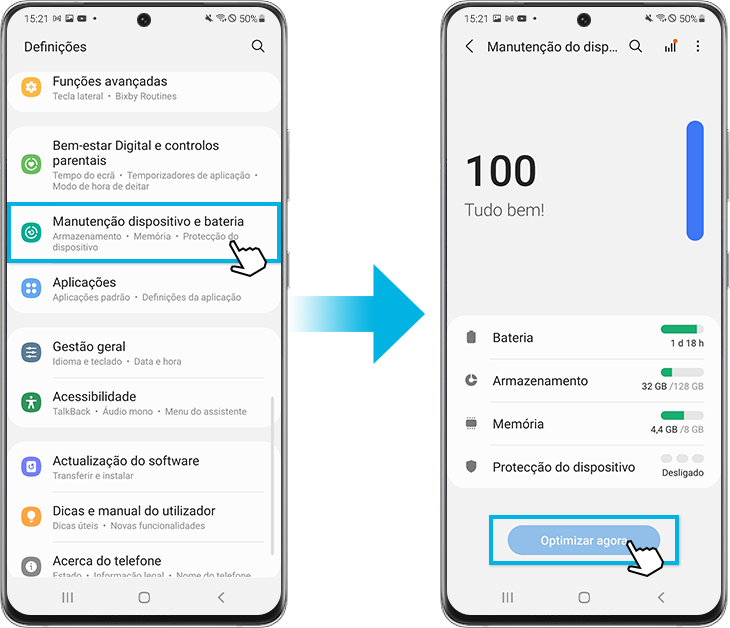
A funcionalidade de otimização rápida melhora o desempenho do dispositivo através das seguintes ações.
- Fecha as aplicações executadas em segundo plano.
- Gere a utilização anormal da bateria.
- Procura aplicações com erros e malware.
Utilizando a funcionalidade de otimização automática
Pode configurar o dispositivo para realizar a otimização automática quando o dispositivo não estiver em utilização. Toque em Mais opções > Automatização > Otimização automática diária e toque no comutador para ativar.
Quanto mais aplicações não utilizadas estiverem a ser executadas em segundo plano, maior consumo terá a bateria. Os limites de utilização em segundo plano podem ser definidos para reduzir o consumo da bateria. Siga os passos abaixo.
Pode escolher entre as seguintes definições:
- Coloque aplicações não utilizadas em suspensão, o que suspenderá automaticamente aplicações se estas não forem utilizadas durante algum tempo.
- A suspensão das aplicações permite-lhe escolher as aplicações que não serão executadas em segundo plano. Poderá também ver as aplicações em suspensão atualmente.
- As aplicações em suspensão permanente nunca serão executadas em segundo plano e apenas funcionam quando as abrir.
- As aplicações nunca suspensas permitem-lhe escolher quais as aplicações que não são automaticamente definidas para o modo de suspensão.
Poderá otimizar aplicações individuais para usar menos bateria. Siga os passos abaixo.
Nota:
- As aplicações otimizadas usam menos bateria, mas algumas funções em segundo plano serão restringidas.
Saiba mais sobre a Bateria Galaxy com o Suporte da Samsung.
Nota:
- A duração efetiva da bateria varia consoante o ambiente de rede, as funcionalidades e as aplicações usadas, a frequência das chamadas e as mensagens, o número de cargas, e muitos outros fatores.
- Os ecrãs e os menus do dispositivo podem variar, dependendo do modelo do dispositivo e da versão do software.
Obrigado pelo seu feedback
Responda a todas as perguntas, por favor.


















